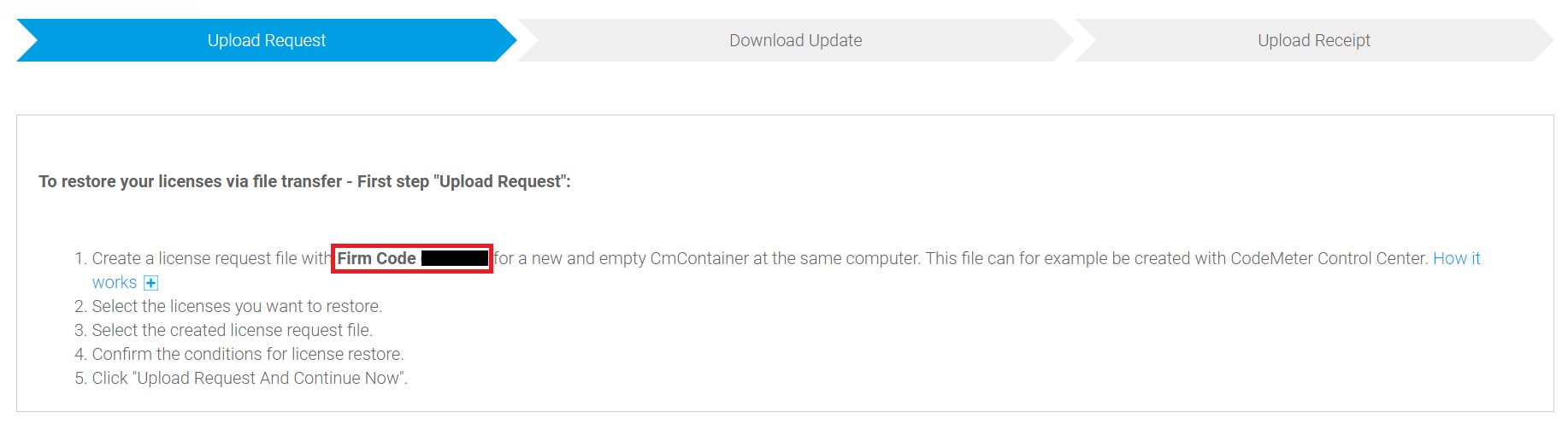Sauvegarde et restauration CODESYS Licences
Important
Ces instructions ne s'appliquent pas aux produits du CODESYS Famille de produits de contrôle virtuel.
Licences pour Codemeter Embedded
CODESYS Control for BeagleBone
CODESYS Control for emPC-A/iMX6
CODESYS Control for IOT2000
CODESYS Control for PFC100
CODESYS Control for PFC200
CODESYS Control for PLCnext
CODESYS Control for Raspberry Pi
CODESYS Control for WAGO Touch Panel 600
Sauvegarde d'une licence
Établir une connexion depuis CODESYS à votre contrôleur.
Dans l'arborescence des appareils, sélectionnez votre contrôleur et ouvrez le Des dossierslanguette.
Dans la fenêtre de droite, cliquez sur l'icône d'actualisation (
 ).
).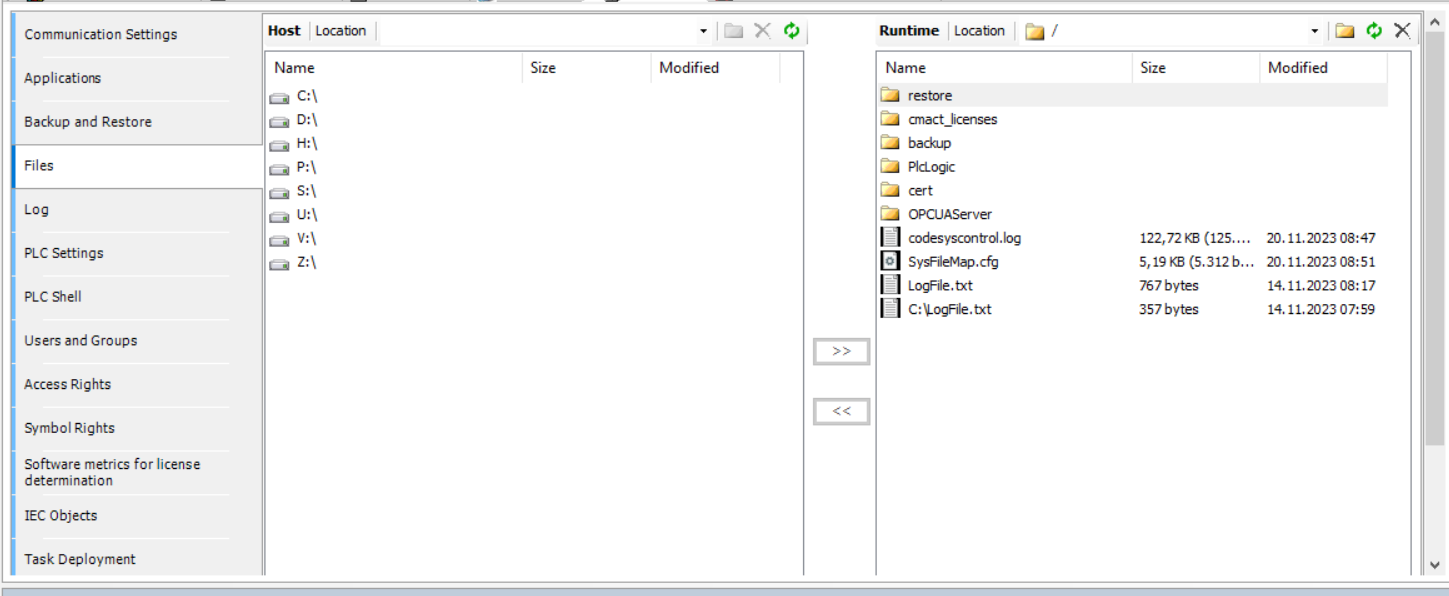
Les fichiers disponibles sur votre contrôleur s'affichent.
Dans la fenêtre de gauche, sélectionnez le répertoire dans lequel vous souhaitez stocker la sauvegarde.
Dans la fenêtre de droite, sélectionnez le cmact_licenses répertoire et cliquez sur le
 bouton.
bouton.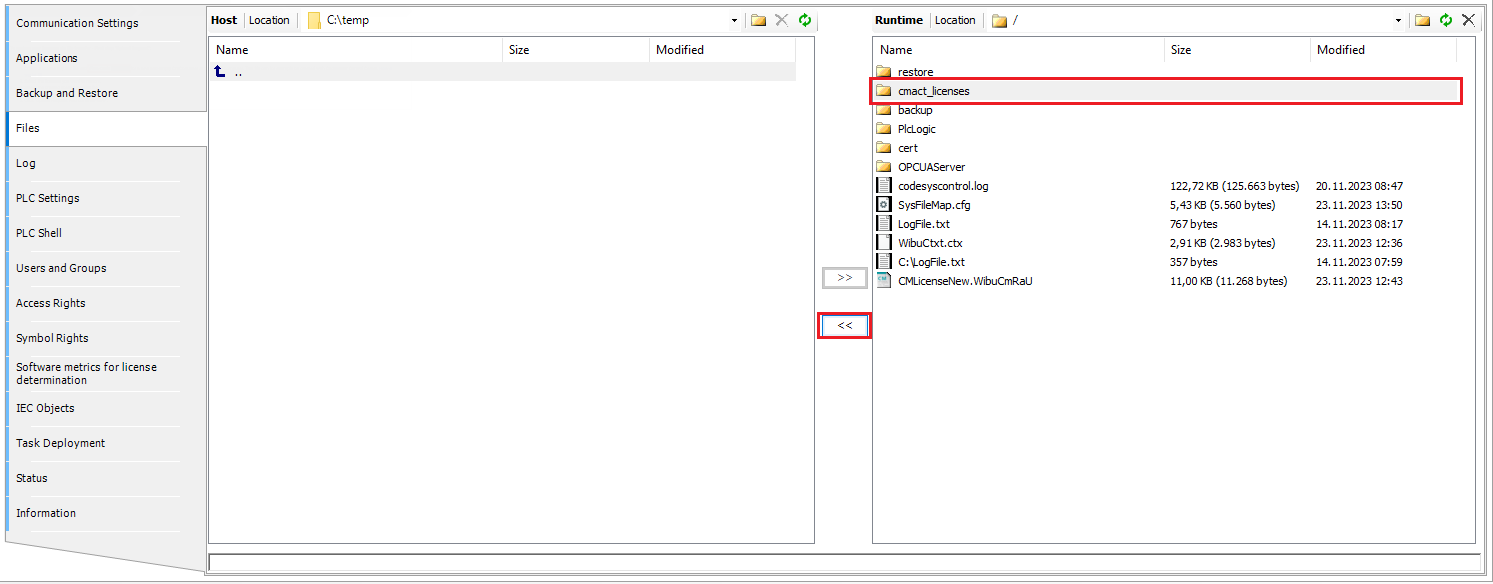
Une copie de sauvegarde de votre répertoire de licences est créée sur votre ordinateur.
Vérifiez que la copie de sauvegarde a été créée avec succès.
Restaurer une licence
Important
Notez que la perte de données est possible lors de l'exécution des instructions suivantes à l'étape 6. Par conséquent, lisez attentivement ces instructions.
Établir une connexion depuis CODESYS à votre contrôleur.
Dans l'arborescence des appareils, sélectionnez votre contrôleur et ouvrez le Des dossierslanguette.
Dans la fenêtre de droite, cliquez sur l'icône d'actualisation (
 ).
).Les fichiers disponibles sur votre contrôleur s'affichent.
Dans la fenêtre de droite, sélectionnez le répertoire cible. Il doit s'agir du répertoire de niveau supérieur (emplacement de stockage:
/)Dans la fenêtre de gauche, sélectionnez la copie de sauvegarde précédemment créée sur votre ordinateur et cliquez sur le bouton
 bouton.
bouton.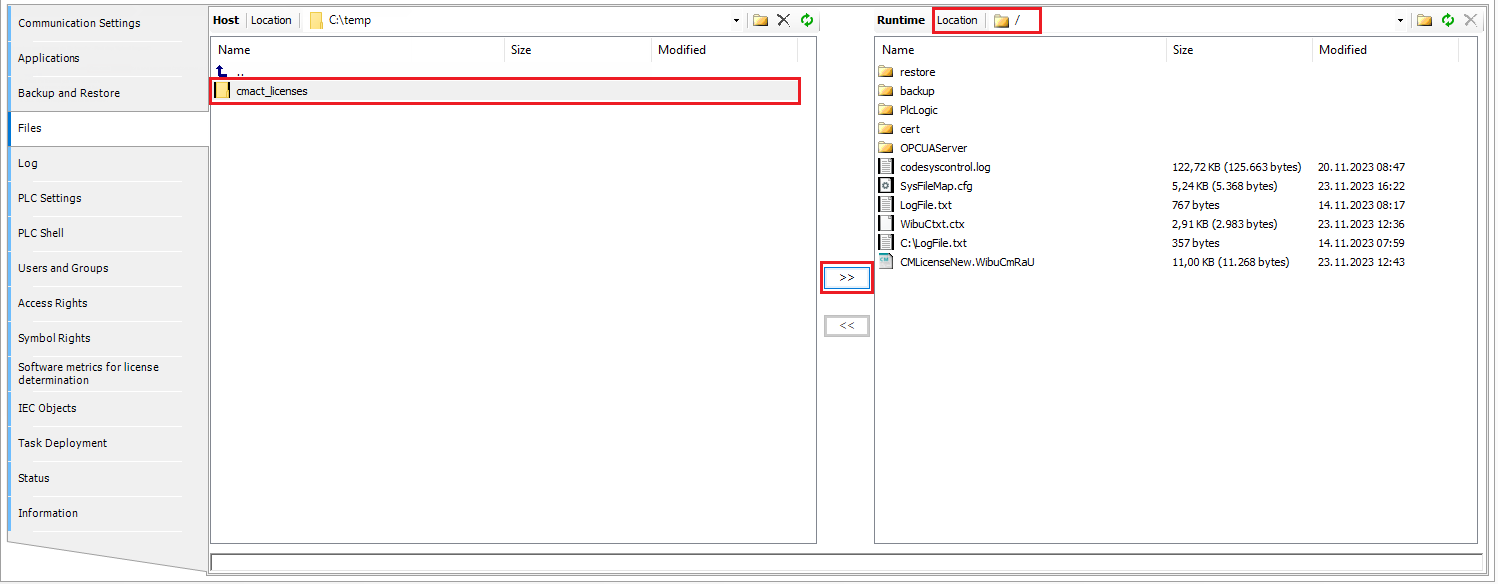
La copie de sauvegarde est copiée sur votre contrôleur.
Si un répertoire portant le même nom existe déjà, vous serez invité à écraser tous les fichiers qu'il contient.
Attention : Si vous sélectionnez « Oui », alors tous les fichiers portant le même nom que dans le répertoire de sauvegarde seront supprimés du répertoire existant. Le même nom ne signifie pas nécessairement que le contenu est identique. Par conséquent, assurez-vous de ne pas écraser accidentellement les fichiers dont vous avez besoin.
Redémarrez votre contrôleur une fois la copie de sauvegarde transférée avec succès.
Licences pour Codemeter Runtime
CODESYS Control for Linux
CODESYS Control for Linux ARM
CODESYS Control for Linux ARM64
CODESYS Control Win SL
CODESYS Control RTE SL
Sauvegarde d'une licence
Note
Lors de l'utilisation de CodeMeter Runtime, il n'est pas nécessaire de créer une sauvegarde.
Restaurer une licence
Avis
Création d'un dossier de demande de licence
Dans CODESYS, ouvrez le gestionnaire de licences.
Dans les deux boîtes de dialogue suivantes, sélectionnez Appareil et Conteneur souple.
Établir une connexion depuis CODESYS au contrôleur sur lequel vous souhaitez restaurer la licence.
Cliquez sur Installer des licences, sélectionner Demander une licence, et cliquez sur Suivant.
Si la Fournisseur de logiciels est vide, vous pouvez alors utiliser le code de l'entreprise. La manière de récupérer le code entreprise est décrite dans la section « Récupération d'un code entreprise ».
Sélectionnez le conteneur dans lequel la licence doit être installée et sélectionnez l'emplacement où le fichier de demande de licence doit être enregistré sur votre ordinateur. Cliquez sur Finition.
Téléchargement du fichier de mise à jour de licence
Ouvrez le Centrale de licences WebDepot et spécifiez l'ID du ticket que vous souhaitez restaurer. Cliquez sur Suivant.
Cliquez sur Restaurer les licences.
En bas à droite, cliquez sur Transfert de licence basé sur un fichier. (Si la page dit Transfert de licence direct, alors vous êtes déjà sur la bonne page).
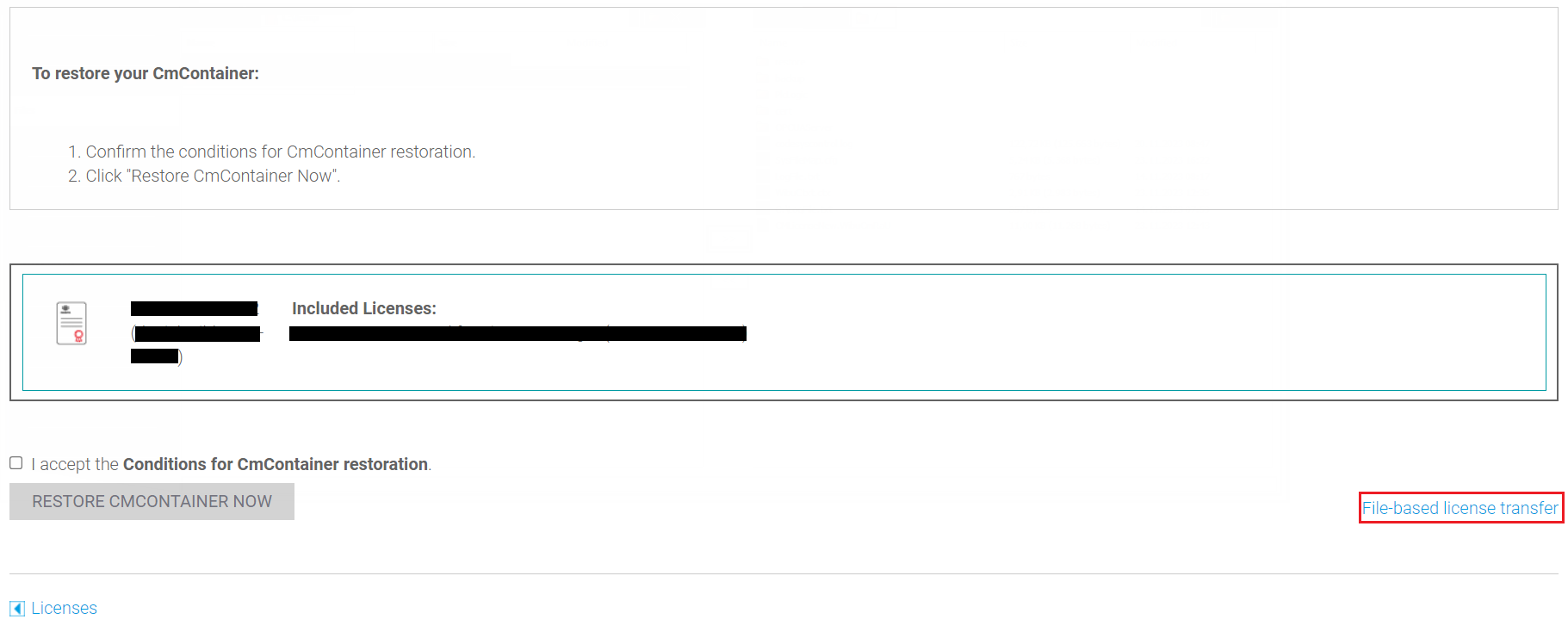
Téléchargez le fichier de demande de licence précédemment créé et cliquez sur Téléchargez la demande et continuez maintenant.
Cliquez sur Téléchargez le fichier de mise à jour de licence maintenant et enregistrez le fichier sur votre ordinateur.
Installation d'une mise à jour de licence
Dans CODESYS, ouvrez le gestionnaire de licences.
Dans les deux boîtes de dialogue suivantes, sélectionnez Appareil et Conteneur souple.
Établir une connexion depuis CODESYS au contrôleur sur lequel vous souhaitez restaurer la licence.
Cliquez sur Installer des licences, sélectionner Installer la licence, et cliquez sur Suivant.
Sélectionnez le conteneur dans lequel vous souhaitez installer la licence et sélectionnez le fichier de mise à jour précédemment téléchargé (extension :
.WibuCmRaU).Cliquez sur Finition.
Après quelques secondes, la licence apparaîtra dans le gestionnaire de licences.
Récupérer un code entreprise
Ouvrez le Centrale de licences WebDepot et spécifiez l'ID du ticket que vous souhaitez restaurer. Cliquez sur Suivant.
Cliquez sur Restaurer les licences.
En bas à droite, cliquez sur Transfert de licence basé sur un fichier.
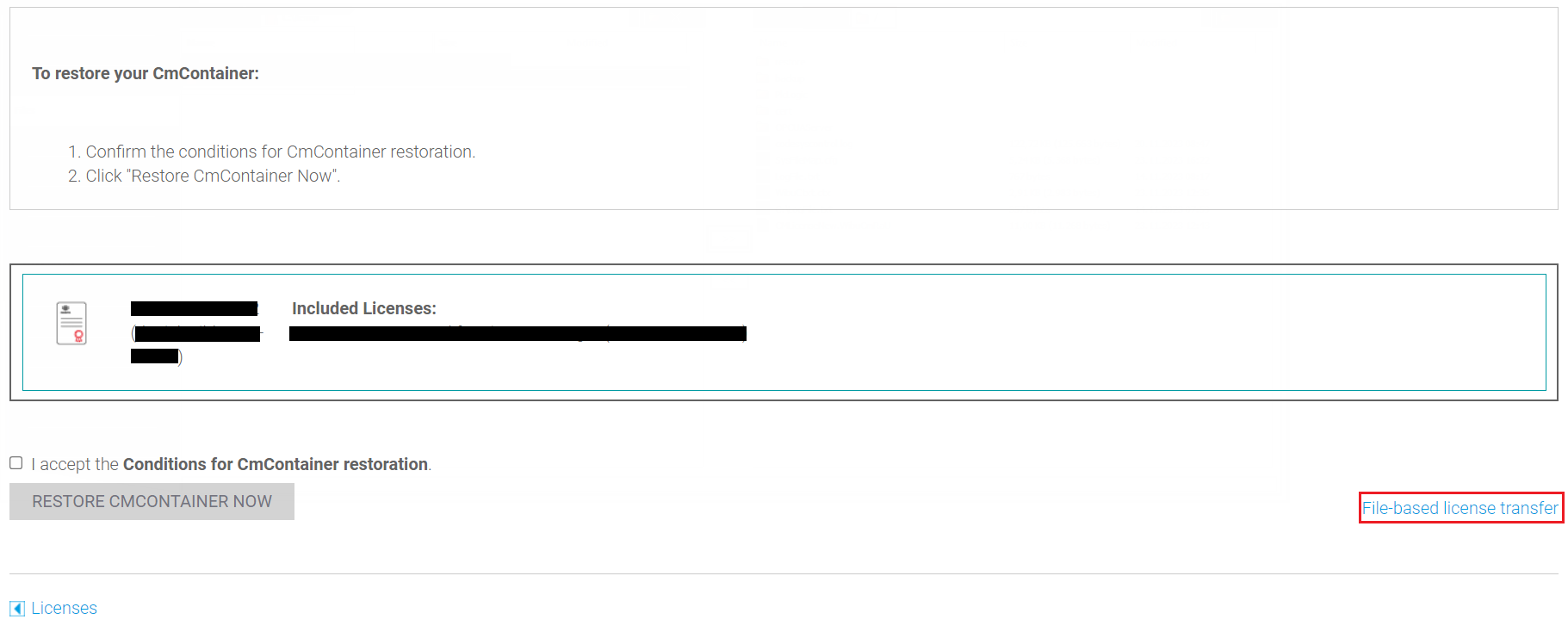
Copiez le code de l'entreprise tel que prévu au premier point.